パソコン・マウス解説のTOP
パソコンメーカーの付属マウスのまま使っているユーザーも多いのでしょうが、直接触れて使う道具なのでちょっとこだわりを持ってお気に入りのマウスを探してみてはいかがでしょう。ここではマウスに関する基礎知識を解説します。まずは基本的な「マウスが移動検知する仕組み」のタイプ別を紹介。
ボール式マウス
ボールの転がりによってセンサーが感知するタイプがボール式です。最初のマウスで採用されていたタイプで、現在ではほとんど使われていないと思われます。

ボールに汚れがついたり、ボールが格納されている穴にはゴミがたまりやすいので、頻繁に掃除しないと反応が悪くなります。
光学式マウス(オプティカル マウス)
ボールがないマウスとして登場したのが、赤色LEDを採用した光学式マウス。発光部が赤色なのですぐ見分けがつき、パソコンメーカーの付属マウスとして最も一般的なタイプです。市販品でも低価格で購入できます。光学式は赤色LEDの反射光を読みとることで移動量を検知します。
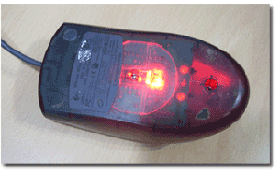
光沢面や白い面など反射しやすい面では、光学式マウスはうまく読み取ることができません。光学式マウスの改良版にはMRレンズ光学式(新光学式)というものがあり、 センサーの読みとり効率を上げた高感度マウスがあります。基本原理は通常の光学式マウスと同じですが、MRレンズを用いることでLED光源を集中させて、高感度になっています。ただし、パフォーマンスを考えると、光学式マウスの後釜であるレーザーマウスを選んだ方がいいと思われます。
レーザー式マウス
不可視の高性能レーザーを用い、反射光を読みとることで移動量を検知します。感度が高く、細かい凹凸まで判断できます。光学マウスのLEDでは読み取れない「光沢面や木目調の表面」などでも操作でるので、基本的にマウスパッドなしで扱えるお手軽さがあります。読みとり解像度が高く、ゲームやCG制作のような微妙な動き(1ピクセル単位の細かい操作)に向きます。

レーザー式マウスの発光部は不可視光なので光は見えません。購入コストは光学マウスよりも高めです。
マウス選びのポイント
マウス選びのポイントは、先述した読み取り方式ごとの違いや、フィット感、多機能、高解像度マウスなど様々あります。まずはすべてのマウスが備わっている(標準機能)を解説します。

基本ボタンは、左クリック・右クリックボタン、スクロールホイールの垂直スクロールと、ホイールクリックです。スクロールホイールでは水平スクロールできるマウスもあります。ざっくり言うと3機能ボタンマウスです。多機能マウスと呼ばれると、さらにボタンが追加されます。メーカーパソコンでエントリーモデルを購入した場合、付属するマウスはだいたいこんなもんです。
多機能マウスの機能一例
廉価マウスより少しコストアップすることで様々な機能ボタンが追加されます。基本的に多機能マウスと呼ばれるジャンルで、最も多いのが左側面に追加される「進む・戻る」のボタンです。そのほか、検索機能ボタン、移動スピード調整ボタン、複数のプログラムボタンを持つ高級マウスがあります。

「進む・戻る」ボタン
左側面の「進む・戻る」ボタンは親指で操作します。特にWeb閲覧で活用し、見たページを進めたり戻ったりするのに使います。

検索機能ボタン
予め使用する検索サイト(Googleなど)を登録しておき、テキスト上にある調べたい単語を選択して、検索機能ボタンを押すと指定の検索サイトでweb検索をすることができます。検索ボックスにコピペして調べる手間が省けます。

移動スピード調整ボタン
これを押すことで、ポインタ移動のスピードを調整できます。このマウスでは3つのインジケータライトで速度を表示しています。

複数のプログラムボタン
グラフィックデザインやCAD、パソコンゲームの複雑な操作を、複数配置されたプログラムボタンに割り当てることができます。マクロ機能があれば、複数キーの入力を予め登録しておいてワンクリックで実行できます。
ゲーミングキーボードにみられるマクロキーが、マウスにも配置されたような製品。※写真はロジクール製ワイヤレスマウスG700/ 13個のプログラム可能ボタンを装備。ただし、どのキーに何を登録したのか覚えておきのが大変。
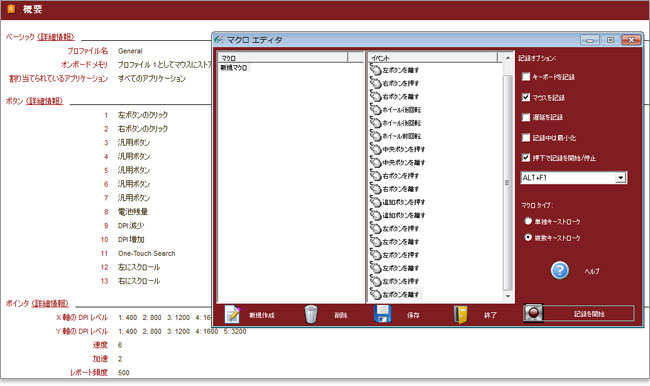
マクロ機能
上記で紹介している「ロジクール製ワイヤレスマウスG700」のマイクロ エディタ。ここでマウス操作を登録しておけば、プログラムボタンに割り当ててワンクリックで実行可能。

プロフィール機能ボタン
ボタンの割り当てを予め登録しておき、プロフィール管理によりグループで登録内容を切り替えることができます。とくにゲーミングマウスに搭載されている機能。ゲームのプレイ内容によって切り替えたり、違うゲームタイトルをプレイするときに切り替えます。

高速スクロール機能搭載ホイール(Dual-mode-scroll)
この機能をオンにするとホイールが空回り状態になり、高速スクロールが可能となります。呼び名は様々で、「高速スクロール機能搭載ホイール」はロジクール製マウスから引用。
サイズとフィット感
第一優先はフィット感です。手のひらを乗せて操作するユーザーなら手の形にあうサイズを選び、逆につまむようにして操作するユーザーはコンパクトサイズを選ぶといいです。 左右非対称の形状もあり、一般の右利きならフィット感が向上しますが、左利きには向きません。左利きなら強制的に左右対称のマウスになります。
 クリックボタンのクリック感もポイントです。カチャカチャ音がしない静かなタイプがあれば、ゲーミングマウスのように、カチャカチャした押し応えを強調したマウスがあります。 高級マウスでは、滑り止めのラバー素材がコーティングされています。
クリックボタンのクリック感もポイントです。カチャカチャ音がしない静かなタイプがあれば、ゲーミングマウスのように、カチャカチャした押し応えを強調したマウスがあります。 高級マウスでは、滑り止めのラバー素材がコーティングされています。

ゲーミングマウスの例。もっともクリックの多い左クリックボタンは、作りがブロックに分かれており、手応えのあるクリック感が楽しめる。
読み取り解像度をチェック
マウスの仕様に「読み取り解像度」があります。トラッキング(追尾)解像度とか、カウント、分解能と表記される場合もあります。。高解像度であるほど、わずかな動きを読み取り、ポインタを動かすことができます。解像度はdpiで表記され、撮像素子の解像度を表記しています。
解像度は、400、800、1000、1600、2000、2400、3200、3600、4000dpiなど様々。安価なタイプでは800dpiが多く、2000dpiあたりからゲーミングマウス製品が見られます。5000dpiを超える製品であれば上級者向けです。
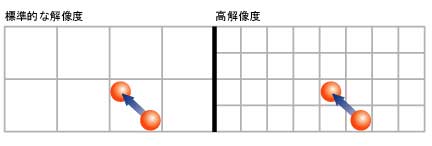
解像度をマス目で例えると理解しやすいです。高解像度ほどマス目が細かいということです。上の図を見ての通り、同じ距離を移動しても標準的な解像度では読み取れない僅かな移動を高解像度ではマス目を移動しているので、きっちり認識してくれます。高解像度が要求される場面は、僅かな操作が影響するゲームプレイやクリエイター関係の仕事です。ネットやビジネスユーザーではほとんど気にしなくていい仕様です。
ワイヤレスマウス
ワイヤレス接続方式には「27MHz帯、2.4MHz帯」そして「2.4MHz帯のBluetooth」がありますが、2.4MHz帯が主流ですが、金属に遮られても電波を通すため、スチール製の机を使用していても安定した操作がえられます。一方、 27MHz帯となるとその状況下では不安定となります。だいたい1マウスに1レシーバの組み合わせで使いますが、 「2.4MHz帯のBluetooth」では、レシバー1つでBluetooth対応周辺機器を複数つなぐことができます。
※Bluetoothとは、IBM、インテル、東芝などが提唱している無線通信技術で、規定距離以内であれば障害物があっても電波を通します。

Bluetoothは共通規格なのでメーカーに関係なく選べますが、それとは別に同じメーカーなら1レシーバで複数台の周辺機器と接続できる仕様があります。例えば、ロジクール社のUnifying規格。同社でUnifying対応機器であればレシーバ1つで接続できます。Unifyingソフトウェアを使い、新たに接続するデバイスを登録します。
ワイヤレスマウスはマウス側に電池が内蔵されるため、有線マウスよりも重量があります。
電磁波シャットアウトの編組シールド・ケーブル
マウスにはUSBケーブル(有線)とワイヤレスがありますが、追従性でいうと有線に軍配があがります。さらに周辺機器からの電磁波もマウスの追従性に影響しますが、徹底した本格マウスでは編組シールドをケーブルにまとい、電磁波をシャットアウトしています。わずかな信号のブレも許さない製品が存在します。

DELL Alianwareシリーズの専用マウスでは、編組シールド・ケーブルを使う徹底ぶり。
パソコン・マウス解説の記事
★Alienwareノートの一部モデルに、24%オフ クーポン。★そのほか、17%~23%オフ クーポンの対象モデル多数あり!★8年連続世界シェア1位!DELLモニタがオンライン・クーポンで最大20%オフ!
クーポンコード掲載はこちら ⇒ 【DELL公式】 お買い得情報ページ

★DELL直販合計8万円(税抜)以上購入で、楽天ポイント3,000ポイントプレゼント!★合計15万円(税抜)以上購入なら、楽天ポイント7,500ポイントプレゼント!
※パソ兄さんサイトの経由特典となっており、リンク先の優待専用ページでの手続きが必要になります。(それ以外の注文では対象外) ※予告なく変更または終了する場合があります。
8万円以上購入なら ⇒ 【 3,000ポイント付与の優待専用ページへ招待 】
15万円以上購入なら ⇒ 【 7,500ポイント付与の優待専用ページへ招待 】
※DELLは、「顧客満足度調査 2019-2021年 デスクトップPC部門3年連続1位」 ※出典-日経コンピュータ 2020年9月3日号より
DELL法人モデル(Vostro、Precision、OptiPlex、Latitudeシリーズ)の購入を希望なら、当サイトの「特別なお客様限定クーポン情報」を御覧ください。掲載コンテンツ・ページはこちら!
コンテンツ ⇒DELLパソコンをもっとお得に購入!クーポン情報




